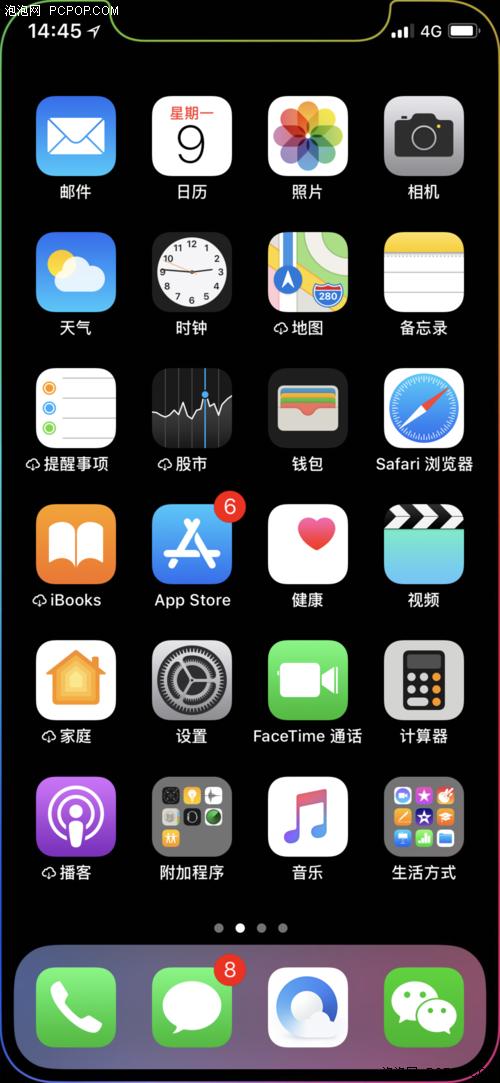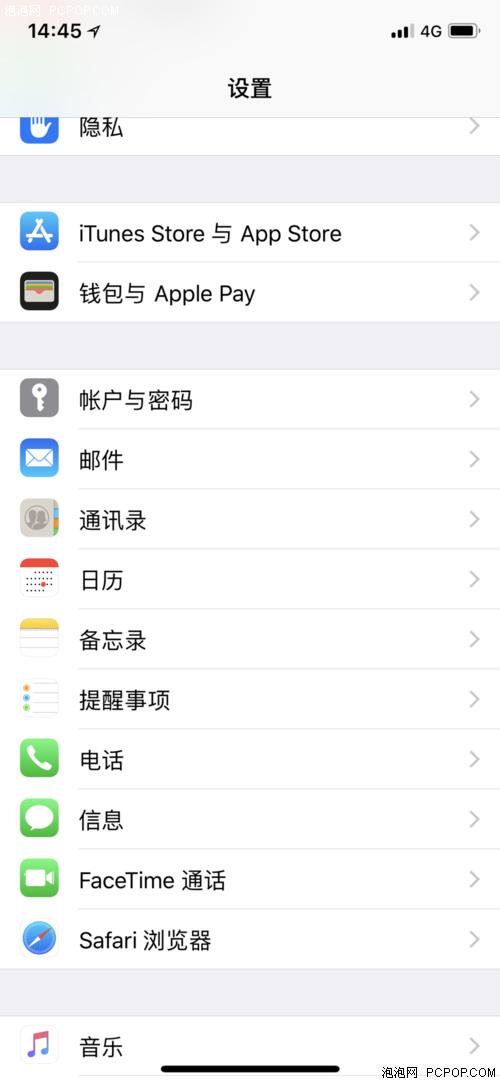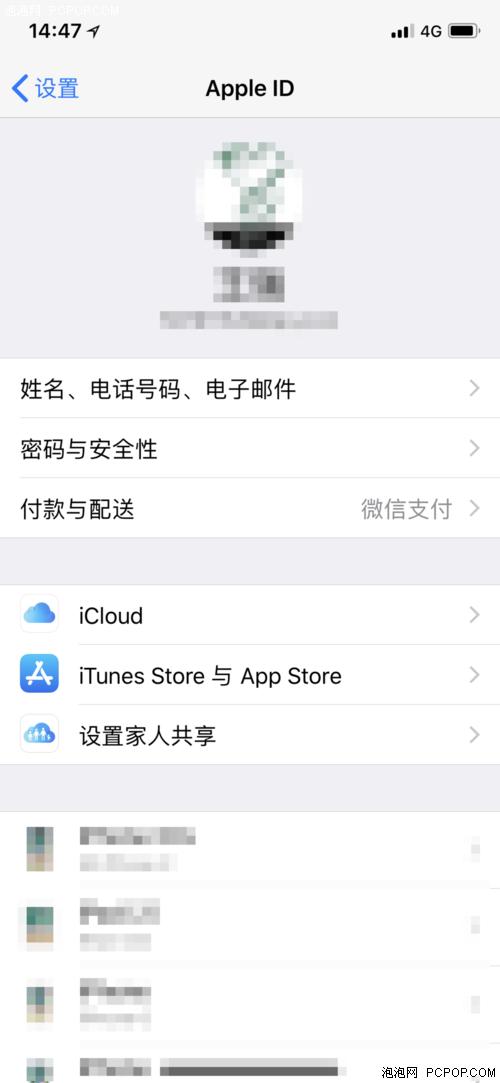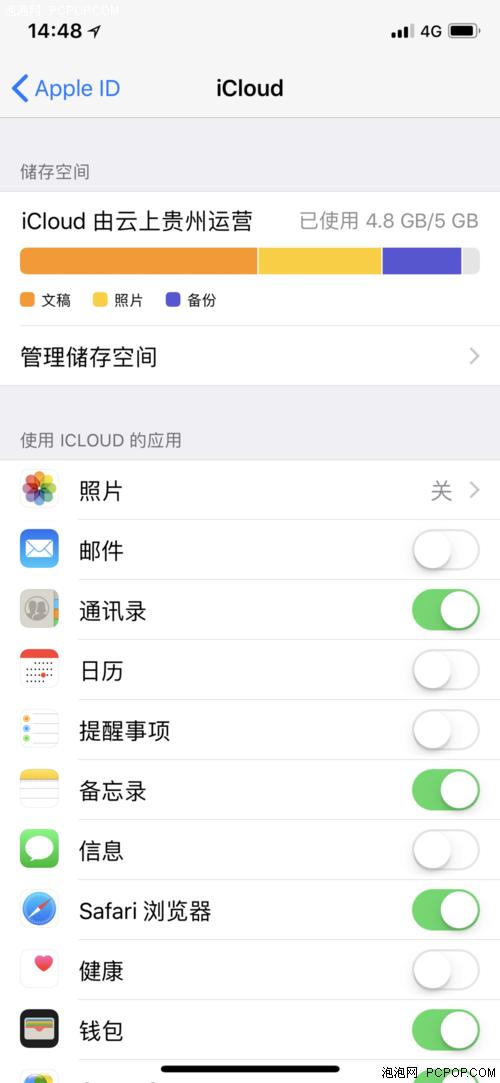[导读]:生活中大部分人的手机更新淘汰很快,尤其是现如今苹果手机每年发布一款新手机的背景下,很多人反馈不知道如何才能在更换了手机之后导入原来手机里存储的手机号码通讯录...
生活中大部分人的手机更新淘汰很快,尤其是现如今苹果手机每年发布一款新手机的背景下,很多人反馈不知道如何才能在更换了手机之后导入原来手机里存储的手机号码通讯录。下面就以苹果手机为例教大家如何导入并同步苹果手机的通讯录。
一、打开手机界面,找到“设置”选项图标,点击设置图标进入苹果手机的设置菜单界面。
二、在设置菜单目录下找到“通讯录”选项,点击通讯录选项切换到通讯录操作菜单界面。
三、在通讯录操作菜单界面找到最后一个选项“导入SIM卡通讯录”,并点击这个选项,这时候系统会自动导入你存在SIM卡上的通讯录。
四、如果你的手机联系号码没有存在SIM卡上,那么需要通过第三方软件或者苹果自带的icould来实现云同步到新手机。第三方软件包括360手机通讯录和腾讯电话本等等。当然也可以通过icould来同步苹果手机之间的通讯录。
五、先把需要更换的手机里的通讯录通过苹果icould上传到云端。然后在新手机上登入使用icould的相同ID。再点击设置——通讯录,在通讯录界面打开第一个选项“添加账户”。(如图所示)
六、进入“添加账户”后选择第一个“icould”图标,然后输入苹果的ID。登入icould成功之后,点击打开进入icould菜单界面,在里面找到通讯录,然后将通讯录对应的开关打开,这时候就可以成功同步该苹果ID账号下的通讯录了。
本文来自投稿,不代表微盟圈立场,如若转载,请注明出处:https://www.vm7.com/a/ziyuan/126865.html